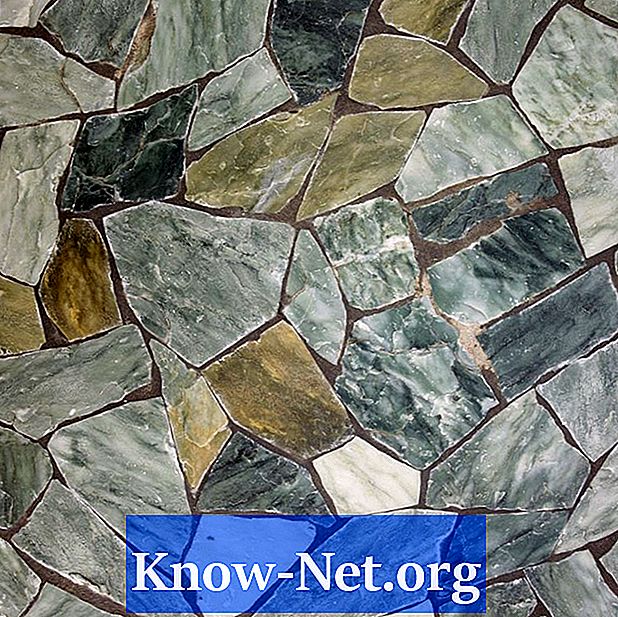Innhold

Windows bruker en diskbuffer kalt "virtuelt minne" for å utveksle data til og fra datamaskinens RAM, når antallet kjørende programmer og åpne filer krever mer midlertidig lagringsplass enn enheten har tilgjengelig minne. Hvis du plasserer Windows-hurtigbufferen på en høyytelsesstasjon, kan du øke datamaskinens generelle respons, og noen stasjoner fungerer bedre enn solid state-stasjoner av høy kvalitet. Overfør diskbufferen til en SSD for å øke datamaskinens ytelse i multitasking-situasjoner.
Trinn 1
Åpne "Start" -menyen. Høyreklikk på ordet "Computer" på høyre side av menyen og klikk på "Properties".
Steg 2
Klikk på koblingen "Avanserte systeminnstillinger" på venstre side av "System" -vinduet. Hvis du er logget på Windows med en begrenset brukerkonto, oppgir du administratorpassordet for å fortsette.
Trinn 3
Klikk på "Innstillinger" -knappen i tittelen "Ytelse" øverst i vinduet "Systemegenskaper".
Trinn 4
Klikk på "Avansert" -fanen øverst i "Performance Options" -vinduet.
Trinn 5
Klikk på "Endre" -knappen under overskriften "Virtuelt minne".
Trinn 6
Klikk på harddisken som viser en verdi i kolonnen "Paging filstørrelse" øverst i vinduet. Enheten er som standard "C:".
Trinn 7
Klikk på knappen "Ingen personsøkefil" og deretter på "Opprett". Hvis Windows ber deg starte datamaskinen på nytt, klikker du "Nei"
Trinn 8
Klikk på SSD-stasjonen i listen over disker øverst i vinduet.
Trinn 9
Klikk på alternativknappen "Systemadministrert størrelse" for Windows for å utvide og redusere størrelsen på diskbufferen, om nødvendig, eller klikk på "Tilpass størrelse" -knappen for å velge en størrelse på egen hånd. Hvis du velger det andre alternativet, angir du minimums- og maksimumsstørrelse for diskbufferen i megabyte. Vanligvis er hurtigbufferen dobbelt så stor som mengden RAM på datamaskinen.
Trinn 10
Klikk "OK" for å lukke hvert åpne vindu, og start deretter datamaskinen på nytt.